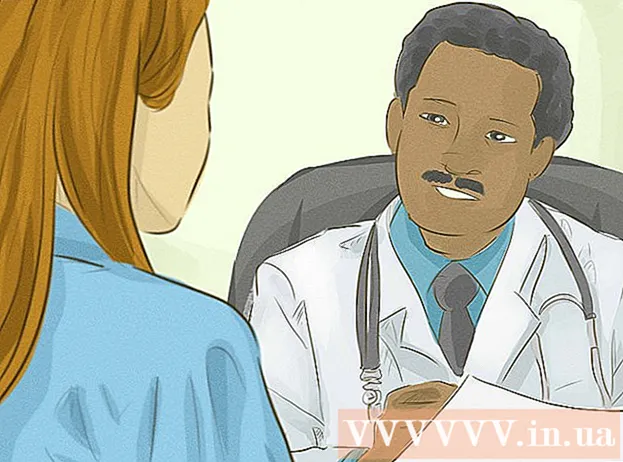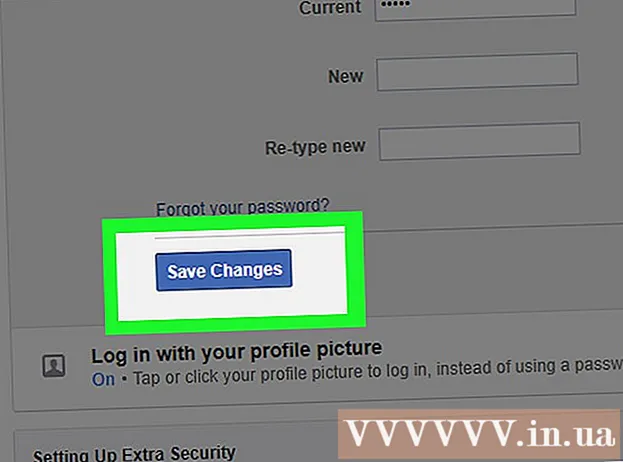مؤلف:
Louise Ward
تاريخ الخلق:
9 شهر فبراير 2021
تاريخ التحديث:
26 يونيو 2024

المحتوى
تعلمك wikiHow اليوم كيفية مشاركة الرسوم المتحركة مع Slack باستخدام Giphy - المكون الإضافي المجاني لـ GIF ، أو عن طريق التحميل من جهاز الكمبيوتر الخاص بك.
خطوات
طريقة 1 من 2: استخدم Giphy
قم بتسجيل الدخول إلى مجموعة Slack الخاصة بك. للمتابعة ، قم بزيارة عنوان URL الخاص بمساحة عمل الفريق أو افتح https://slack.com/signin في مستعرض ويب.

اذهب https://slack.com/apps/A0F827J2C-giphy. تفتح صفحة Giphy في دليل تطبيق Slack.
انقر تثبيت (ضبط). يوجد هذا الزر الأخضر في العمود الأيسر.

انقر أضف تكامل Giphy (أضف تكامل Giphy).
اختر تصنيف GIF. الترتيب الافتراضي هو G لمعظم المشاهدين ، ولكن يمكنك اختيار خيار آخر من القائمة المنسدلة.

انقر حفظ التكامل (حفظ التكامل). Giphy جاهز للاستخدام.
افتح مساحة عمل Slack.
انقر فوق القناة التي تريد مشاركة GIF فيها. يتم عرض القنوات في العمود الأيسر.
استيراد / giphy
و اضغط ↵ أدخل. يحل محل " "باستخدام الكلمات الرئيسية التي تصف فئة ملفات GIF التي تريد مشاركتها. ستظهر صورة GIF المناسبة. - على سبيل المثال ، إذا كنت تريد مشاهدة صور GIF حول القطط ، فاكتب / القطط giphy.
انقر خلط (عشوائي) لرؤية صور GIF أكثر ملاءمة. استمر في الضغط على الزر حتى تجد ملف GIF الذي تريد مشاركته.
انقر إرسال (لترسل). ستظهر صورة GIF المحددة على القناة. الإعلانات
الطريقة 2 من 2: تحميل ملفات GIF من الكمبيوتر
قم بتسجيل الدخول إلى مجموعة Slack الخاصة بك. للمتابعة ، قم بزيارة عنوان URL الخاص بمساحة عمل الفريق أو افتح https://slack.com/signin في مستعرض ويب.
انقر فوق القناة التي تريد مشاركة GIF فيها. توجد قائمة القنوات على طول الجانب الأيسر من الشاشة.
انقر فوق العلامة + أسفل الشاشة ، على يسار منطقة الإدخال.
انقر حاسوبك (حاسوبك). سيظهر متصفح الملفات على جهاز الكمبيوتر الخاص بك.
انقر فوق GIF الذي تريد إرساله. انقر فوق GIF مرة واحدة لتحديده.
انقر افتح (افتح).
حدد الكائن الذي يمكنه رؤية صورة GIF. بشكل افتراضي ، ستتم مشاركة GIF معك فقط. يمكنك اختيار خيار آخر من القائمة المنسدلة إذا لزم الأمر.
انقر رفع (رفع). لذلك تمت مشاركة GIF مع المستخدم الذي تختاره. الإعلانات